Si të shkruani shënime në OneNote 2013 në Android

Mësoni si të shkruani shënime në OneNote 2013 në Android me krijimin, hapjen dhe regjistrimin e shënimeve. Aplikoni strategji efektive për menaxhimin e shënimeve tuaja.
Futja e të dhënave në fletët e punës Excel 2016 është në fakt mjaft e thjeshtë. Filloni duke recituar (në unison) rregullin bazë të futjes së të dhënave në fletën e punës. Të gjithë bashkë tani:
Për të futur të dhëna në një fletë pune, poziciononi treguesin e qelizës në qelizën ku dëshironi të dhënat dhe më pas filloni të shkruani hyrjen.
Përpara se të mund të poziciononi treguesin e qelizës në qelizën ku dëshironi të futni, Excel duhet të jetë në modalitetin gati (kërkoni gati si tregues Programi në fillim të shiritit të statusit). Megjithatë, kur filloni të shkruani hyrjen, Excel kalon përmes një ndryshimi të modalitetit nga Ready në Enter (dhe Enter zëvendëson Ready si tregues Programi). Nëse nuk jeni në modalitetin gati, provoni të shtypni Esc në tastierë.
Dhe nëse jeni duke bërë futjen e të dhënave në një fletë pune në një pajisje që nuk ka një tastierë fizike, për hir të qiellit, hapni tastierën virtuale dhe mbajeni të hapur (mundësisht lundrues) në dritaren e Excel gjatë gjithë kohës që jeni duke bërë futjen e të dhënave.
Sapo filloni të shkruani në modalitetin Enter, karakteret që shkruani në një qelizë në zonën e fletës së punës shfaqen njëkohësisht në shiritin e Formulës pranë krye të ekranit. Shtypja e diçkaje në qelizën aktuale shkakton gjithashtu një ndryshim në shiritin e Formulës sepse dy butona të rinj, Cancel dhe Enter, shfaqen midis butonit rënës të kutisë Emri dhe butonit Fut funksionin.
Ndërsa vazhdoni të shkruani, Excel shfaq përparimin tuaj në shiritin e Formulës dhe në qelizën aktive në fletën e punës. Megjithatë, pika e futjes (shiriti vertikal i ndezur që vepron si kursori juaj) shfaqet vetëm në fund të karaktereve të shfaqura në qelizë.
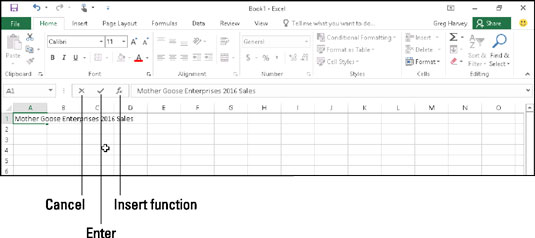
Ajo që shkruani shfaqet si në qelizën aktuale ashtu edhe në shiritin e Formulës.
Pasi të përfundoni të shtypni hyrjen në qelizë, duhet ta futni atë në qelizë në mënyrë që të qëndrojë e vendosur. Kur e bëni këtë, ju gjithashtu e ndryshoni programin nga modaliteti Enter në modalitetin Gati, në mënyrë që të mund të zhvendosni treguesin e celularit në një qelizë tjetër dhe, ndoshta, të futni ose modifikoni të dhënat atje.
Për të përfunduar hyrjen në qelizë dhe, në të njëjtën kohë, për të nxjerrë Excel nga modaliteti "Enter" dhe për të rikthyer në modalitetin "Gati", mund të zgjidhni butonin "Enter" në shiritin "Formula" ose të shtypni tastin "Enter" ose një nga tastet e shigjetave në gjendjen fizike ose virtuale. tastierë. Mund të shtypni gjithashtu tastin Tab ose Shift+Tab për të përfunduar një hyrje në qelizë.
Kur përfundoni një hyrje në qelizë me cilindo nga tastet e tastierës - Enter, Tab, Shift+Tab ose ndonjë nga tastet me shigjeta - ju jo vetëm që përfundoni hyrjen në qelizën aktuale, por merrni avantazhin e shtuar të zhvendosjes së treguesit të qelizës në një qeliza fqinje në fletën e punës që kërkon redaktim ose futje të të dhënave.
Tani, edhe pse secila nga këto alternativa e fut tekstin tuaj në qelizë, secila bën diçka pak më të ndryshme më pas, kështu që ju lutemi vini re:
Nëse zgjidhni butonin Enter (ai me shenjën e kontrollit) në shiritin e Formulës, teksti shkon në qelizë dhe treguesi i qelizës thjesht qëndron në qelizën që përmban hyrjen krejt të re.
Nëse shtypni tastin Enter në një tastierë fizike ose virtuale, teksti hyn në qelizë dhe treguesi i qelizës lëviz poshtë në qelizën më poshtë në rreshtin tjetër.
Nëse shtypni një nga tastet me shigjeta, teksti shkon në qelizë dhe treguesi i qelizës lëviz në qelizën tjetër në drejtim të shigjetës. Shtypni shigjetën poshtë dhe treguesi i qelizës lëviz poshtë në rreshtin pasardhës ashtu siç bën kur përfundoni një hyrje në qelizë me tastin Enter. Shtypni shigjetën e djathtë për të lëvizur treguesin e qelizës djathtas në qelizën në kolonën tjetër; shtypni shigjetën e majtë për të lëvizur treguesin e qelizës majtas në qelizën në kolonën e mëparshme; dhe shtypni shigjetën lart për të lëvizur treguesin e qelizës lart në qelizën në rreshtin tjetër më lart.
Nëse shtypni Tab, teksti shkon në qelizë dhe treguesi i qelizës lëviz në qelizën ngjitur në kolonën në të djathtën e menjëhershme (njëlloj si të shtypni tastin e shigjetës djathtas). Nëse shtypni Shift+Tab, treguesi i qelizës zhvendoset në qelizën ngjitur në kolonën në të majtë menjëherë (njëlloj si të shtypni tastin e shigjetës së majtë) pas futjes së tekstit.
Pavarësisht se cilën nga metodat zgjidhni kur vendosni një hyrje në vendin e vet, sapo të përfundoni hyrjen tuaj në qelizën aktuale, Excel çaktivizon shiritin e Formulës duke hequr butonat Cancel dhe Enter. Pas kësaj, të dhënat që keni futur vazhdojnë të shfaqen në qelizën e fletës së punës dhe sa herë që vendosni treguesin e qelizës në atë qelizë, të dhënat do të rishfaqen gjithashtu në shiritin e Formulës.
Nëse, ndërkohë që shkruani ende një hyrje ose pasi të keni mbaruar të shtypni, por përpara se të përfundoni hyrjen, e kuptoni se sapo jeni gati ta ngjitni atë në qelizën e gabuar, mund ta pastroni dhe çaktivizoni shiritin e Formulës duke zgjedhur butonin Anulo (ai me X në të) ose duke shtypur Esc në tastierë. Nëse, megjithatë, nuk e kuptoni se kishit qelizën e gabuar derisa të vendosni të dhënat tuaja atje, duhet ose ta zhvendosni hyrjen në qelizën e duhur ose ta fshini hyrjen dhe më pas t'i rifusni të dhënat në qelizën e duhur.
Mësoni si të shkruani shënime në OneNote 2013 në Android me krijimin, hapjen dhe regjistrimin e shënimeve. Aplikoni strategji efektive për menaxhimin e shënimeve tuaja.
Mësoni si të formatoni numrat në një varg teksti në Excel për të përfshirë informacione të sakta dhe tërheqëse për raportet tuaja.
Në Excel 2010, fshini të dhënat apo formatin e qelizave lehtësisht me disa metoda të thjeshta. Mësoni si të menaxhoni përmbajtjen e qelizave me opsione të ndryshme.
Zhvilloni aftësitë tuaja në formatimin e elementeve të grafikut në Excel 2007 përmes metodave të thjeshta dhe efikase.
Mësoni se si të rreshtoni dhe justifikoni tekstin në Word 2010 me opsione të ndryshme rreshtimi dhe justifikimi për të përmirësuar formatimin e dokumenteve tuaja.
Mësoni si të krijoni makro në Excel 2019 për të automatizuar komandat dhe thjeshtuar detyrat tuaja.
Mënyra vizuale dhe e shpejtë për të vendosur një ndalesë skedash në Word 2016 është përdorimi i vizores. Zbulo disa këshilla dhe truke për përdorimin e skedave në këtë program.
Mësoni si të formula boshtet X dhe Y në Excel 2007, duke përfshirë mundësitë e ndryshimit të formatimeve për grafikët e ndryshëm.
Eksploroni se si Excel mund t
Mësoni se si të përdorni veçorinë Find and Replace të Excel 2007 për të gjetur dhe zëvendësuar të dhëna në mënyrë efikase. Kjo udhëzues është e përshtatshme për të gjithë përdoruesit që dëshirojnë të rrisin produktivitetin e tyre.







